Google menjadi salah satu search engine atau mesin pencari terbesar yang digunakan oleh banyak orang. Dengan menggunakan Google, segala sesuatunya bisa didapatkan dengan mudah. Google juga memberikan kemudahan untuk para usahawan yang sedang merintis bisnisnya. Mengapa bisa dikatakan demikian? Hal itu dikarenakan Google dapat digunakan oleh mereka untuk kegiatan marketing suatu bisnis. Bahkan jika dibandingkan dengan media marketing lain, memasarkan usaha atau produk menggunakan Google memiliki peluang lebih tinggi untuk dilihat banyak orang. Hal itu karena, sekali lagi, Google banyak digunakan masyarakat Indonesia, bahkan hingga ke luar negeri sekalipun. Hanya dengan mengetik sesuatu yang relevan, usahamu tersebut memiliki probabilitas muncul di halaman 1 Google lebih besar. Misalnya saja ketika seseorang sedang mencari ‘toko gitar elektrik’, usahamu yang juga menjual gitar elekrik memiliki peluang besar untuk dilihat.
Selain itu, Google juga biasanya akan menunjukkan alamat tempat usahamu berada. Melalui Google Maps, para konsumen dapat menjangkau lokasi usahamu dengan tepat, tanpa perlu tersesat dan kesulitan. Sebagai penunjuk arah, Google Maps juga dilengkapi dengan rute perjalanannya. Apalagi terdapat juga fitur pelengkap lainnya seperti waktu tiba, detail peta, live view, suara dan banyak lainnya. Terlebih lagi, Google Maps juga bisa memberikan petunjuk lokasi dengan lebih akurat. Hal itu karena Google Maps memiliki fitur Google Street View, sebuah fitur yang menunjukkan foto situasi sekitar dan bisa bergerak 360 derajat. Dengan memanfaatkannya, konsumen bisa melihat situasi secara nyata. Mereka bisa melihat foto-foto bangunan atau ruko, bahkan gangnya sekalipun.
Nah, melihat bagaimana Google Maps memiliki pengaruh besar terhadap perkembangan suatu bisnis, tentunya akan sangat menguntungkan jika bisnismu juga bisa memanfaatkannya, bukan? Namun, agar lokasi bisnismu masuk dan terlacak oleh Google Maps, kamu harus mendaftarkannya terlebih dahulu! Lalu, bagaimanakah cara menambahkan lokasi bisnis di Google Maps? Yuk, simak penjelasannya berikut ini!
Baca Juga | Cara Bekerja Di Google Indonesia, Yuk Simak!
1. Melalui Website Google Bisnisku
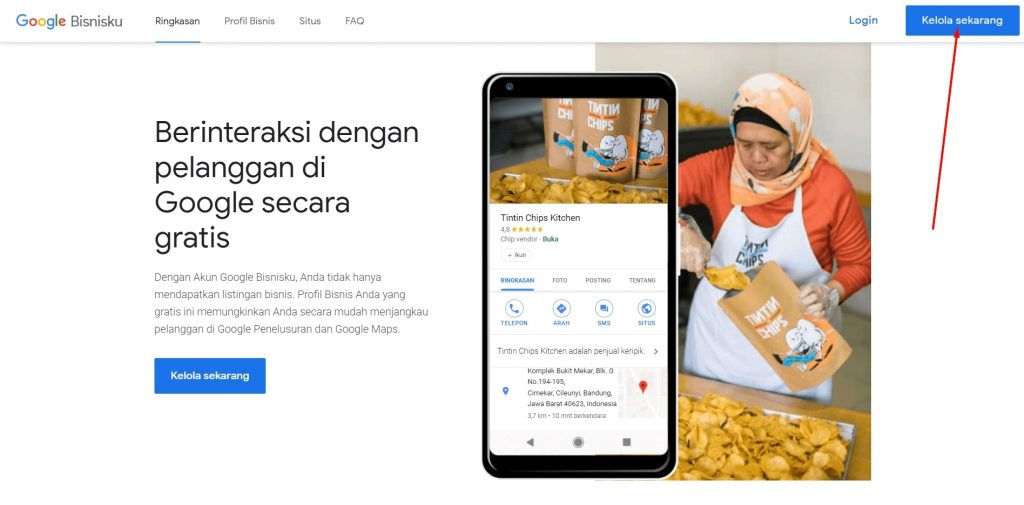
Cara #1 yang bisa kamu lakukan agar lokasi bisnismu bisa terdaftar di Google Maps adalah dengan melalui Google Bisnisku. Google Bisnisku merupakan salah satu fitur yang disediakan oleh Google Maps untuk memudahkan seorang konsumen dalam mencari lokasi dan informasi sebuah usaha. Nah, lalu bagaimanakah cara memanfaatkan Google Bisnisku ini, sehingga lokasi usaha akhirnya muncul di Google Maps? Ikuti cara-caranya berikut ini!
- Kunjungi website Google Bisnisku di https://www.google.com/business/, dan klik ‘Kelola Sekarang’.
- Lengkapi kolom dengan menuliskan nama bisnismu.
- Lengkapi kategori bisnismu, dan klik ‘Berikutnya’.
- Klik ‘Ya’ pada pertanyaan terkait lokasi usaha.
- Lengkapi alamat usahamu dengan menuliskan secara detail, dari provinsi, kota, kode pos, dan lain sebagainya.
- Tandai lokasi bisnismu di Google Maps.
- Pada pernyataan apakah bisnismu menyediakan layanan antar, kamu bisa memilih pilihan ‘Ya’ atau ‘Tidak’.
- Lengkapi informasi yang akan ditampilkan di Google Bisnisku, seperti nomor kontak dan halaman website.
- Pada pernyataan apakah kamu akan menerima Newsletter dari Google Bisnisku, kamu bisa memilih pilihan ‘Ya’ atau ‘Tidak’.
- Lakukan langkah terakhir berupa verifikasi bisnis.
Baca Juga | Cara Memasarkan Produk Di Google, Gampang Dan Gratis!
2. Melalui Google Maps
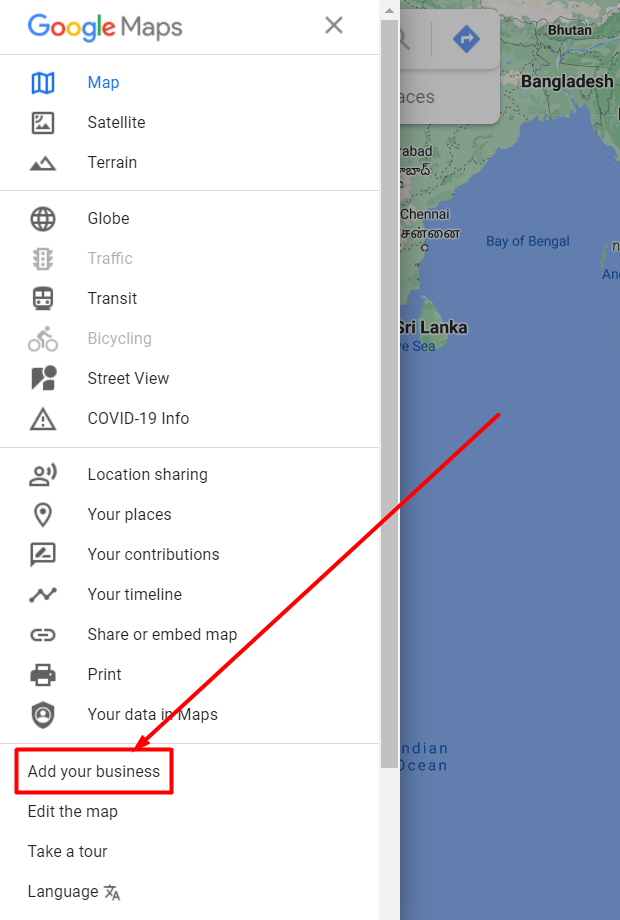
Baca Juga | Pengertian dan Manfaat Google Ads
Selain melalui Google Bisnisku, cara menambahkan lokasi bisnis #2 adalah tentu saja melalui Google Maps itu sendiri. Lalu, bagaimanakah caranya?
- Klik pilihan menu di Google Maps berupa icon tiga garis yang terletak di pinggir atas sebelah kanan.
- Klik ‘Add Your Bussiness’ yang terletak di paling bawah menu.
- Masukkan segala informasi terkait usahamu yang dibutuhkan. Tahapan yang dilalui biasanya sama dengan yang ada di Google Bisnisku.
3. Klaim Lokasi Bisnis Melalui Google Maps
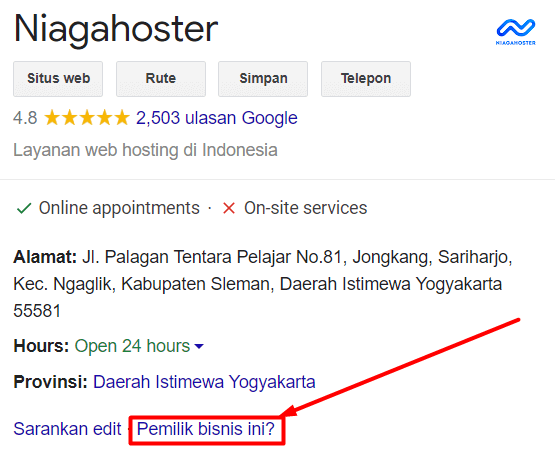
Setelah mengetahui bagaimana cara menambahkan lokasi bisnis di Google Maps menggunakan Google Bisnisku dan Google Maps itu sendiri, maka cara lainnya yang bisa kamu lakukan adalah dengan mengklaim lokasi bisnis melalui Google Maps. Loh, apa bedanya dengan cara kedua yang tadi telah dijelaskan? Cara ketiga ini bisa kamu lakukan ketika bisnismu ternyata telah didaftarkan terlebih dahulu di Google Maps oleh orang lain yang tak dikenal. Jadi, akan terjadi duplikasi lokasi bisnis. Lalu, apa yang harus kamu lakukan? Google akan menyelesaikan masalah ini dengan cara klaim lokasi bisnis melalui Google Bisnisku. Berikut langkah-langkahnya.
- Lakukan pencarian terhadap bisnismu di Google. Jika terdapat hasil informasi bisnis yang bukan dibuat olehmu, segera klik ‘Pemilik Bisnis ini?’.
- Lakukan verifikasi klaim ini. Bagaimana caranya? Sama dengan yang ada di cara pertama.
- Nantinya, Google akan mengirimkan kode verifikasi ke alamat yang telah kamu tentukan.
Untuk kamu yang ingin mendapatkan informasi-informasi franchise lainnya, segera klik tautan berikut. Jangan lupa juga untuk mengikuti media sosial Instagram Vocasia untuk mengetahui update dan informasi terbaru mengenai kursus-kursus menarik dan edukatif yang pastinya sangat berguna untuk kamu!
Nikmati segala kursus online di berbagai topik dengan penawaran khusus yang menarik hanya di Vocasia berupa potongan harga yang sangat pas untuk kantongmu! Buat dirimu semakin mahir dan memiliki kemampuan dengan mengikuti kursus online hanya di Vocasia! Segera temukan kursus terbaru yang cocok untuk kamu hanya dengan klik tautan berikut.
Baca Juga | 3 Cara Menggunakan Google Calendar, Yuk Coba!

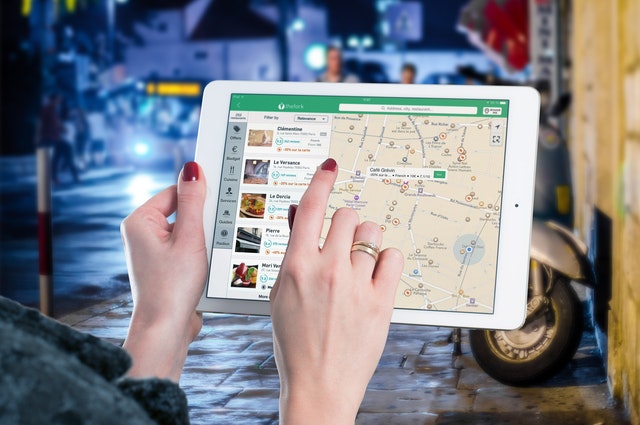








Leave a Reply